Hoe u gratis video's online kunt omkeren: de 3 beste oplossingen om te ontmoeten en te gebruiken
Heeft u een online tool nodig voor video-achteruit? Dan is het een goede timing om te zien dat dit artikel speciaal voor jou is gemaakt. Dit artikel schetst de drie perfecte hulpmiddelen om omgekeerde videoclips online met hun speciale kenmerken en enkele redenen om ze wel of niet leuk te vinden. Om u volledig te kunnen helpen, hebben we ook al hun instructies of complete handleidingen bijgevoegd om het werk efficiënt uit te voeren. Er is meer, want we laten dit artikel niet voorbijgaan zonder u de beste desktopoplossing te leren die u de alternatieve keuze biedt die tegengesteld is aan uw wensen voor online functionaliteit. Leer er alles over als u de volledige inhoud hieronder verder leest.
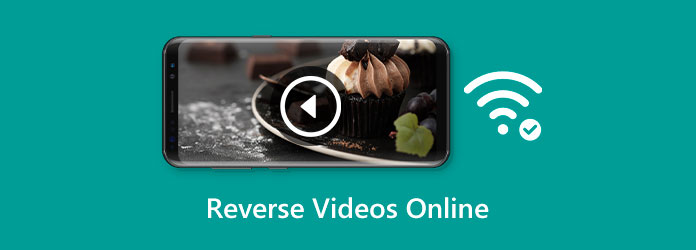
Er zijn talloze opties om video online achterstevoren te maken, maar ze kunnen u niet allemaal de bevredigende output bieden die de drie beste tools bieden. Laten we dit moment van de waarheid daarom niet uitstellen en beginnen met het ontmoeten van de drie beste gratis online video-omkeerders hieronder.
Veel video-editors gebruiken deze top online tool met de naam Ezgif. We kunnen hun voorliefde voor deze webtool niet ontkennen, vooral niet bij het omkeren van video, omdat ze hiermee kunnen beslissen of ze de audio van de video willen dempen of omkeren. Een andere reden waarom iedereen er dol op is, is vanwege de beginnersvriendelijke gebruikersinterface. Bovendien beschikt Ezgif naast een video-omkeerfunctie ook over meerdere bewerkingsfuncties, zoals een video-cropper, converter, resizer, etc. Je kunt er dus uitgebreid gebruik van maken. Als u wilt zien hoe u een video online kunt omkeren, beweegt u de muis over de onderstaande stappen.
Bezoek Ezgif met de browser die u op uw apparaat gebruikt. Klik vervolgens op de Kies documenten tabblad wanneer u de hoofdinterface bereikt om uw video te uploaden. U kunt de video ook uploaden via kopiëren en plakken van de URL-procedure.
Deze keer klikt u op de Upload video knop zodra u de video hebt geladen. Vervolgens kunt u klikken op of u de audio van uw video wilt dempen of omkeren.
Klik daarna op de Omgekeerde video knop om het omkeerproces te starten.
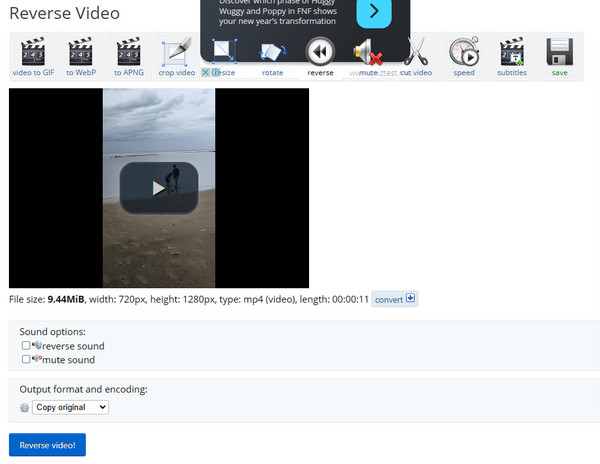
Pluspunten:
Nadelen:
De volgende tool van internet die u zult gebruiken is Kapwing. Het kan uw video's online eenvoudig en snel omkeren, zelfs als u een beginner bent. Bovendien biedt deze tool vele andere videobewerkingstools waartoe u vrij toegang heeft om uw video te verbeteren of te verbeteren. Daarnaast kun je Kapwing gebruiken om audio en ondertitels aan je video toe te voegen, en nog veel meer. Om echter meer van de omgekeerde videofunctie te kunnen genieten, moet u upgraden naar de premiumversie.
Gebruik om te beginnen uw internetbrowser en zoek naar Kapwing. Zodra u de hoofdinterface bereikt, klikt u op de Kies een video tabblad en upload de video voor omkering.
Nadat je de video hebt geüpload, zorg je ervoor dat deze op de tijdlijn staat. Ga vervolgens naar de rechterkant van de video en pak de Bewerking paneel en vink vervolgens het Achteruit optie onder het paneel.
Daarna kunt u nu het voorbeeld bekijken. Als alles goed is, klikt u op de Exportproject knop om de omgekeerde video naar uw computer te exporteren. Daar ga je. Je draait gewoon een clip online om.
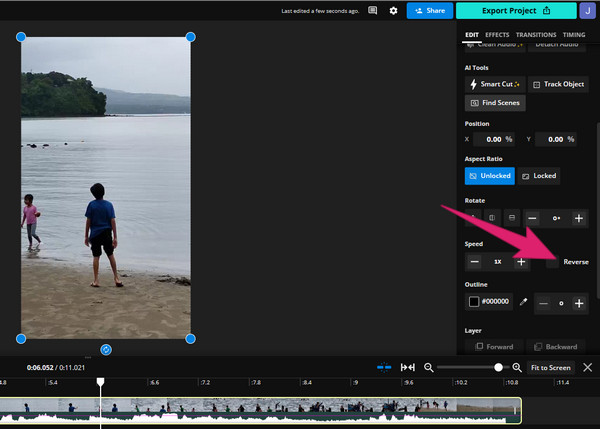
Pluspunten:
Nadelen:
Last but not least is deze Clideo, nog een video-omkeerinrichting online met perfecte output. Met Clideo kunt u het uitvoerformaat wijzigen en de audio van uw video dempen nadat u deze hebt omgekeerd. Naast de omkeerfunctie beschikt het over videobewerkingsfuncties waar u gratis van kunt genieten. Als onderdeel van de nadelen lijkt Clideo echter sneller bij het updaten. Hier ziet u hoe u videoclips online kunt omkeren met Clideo.
Bezoek Clideo op uw internet en zoek naar de video-omkeertool. Klik vervolgens op de Kies documenten knop op de hoofdinterface om uw videobestand te uploaden.
Kies daarna de gewenste achteruitsnelheidsoptie voor uw video. De keuzes zijn 0,5x, 1x en 2x.
Klik vervolgens op de Exporteren knop meteen om de video op uw apparaat op te slaan.
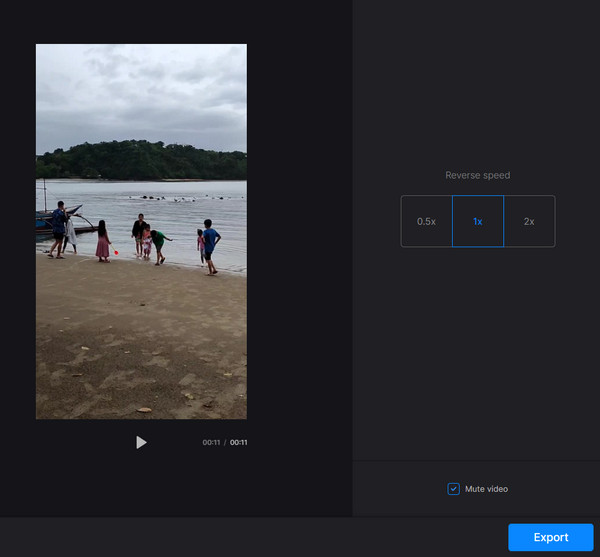
Pluspunten:
Nadelen:
Dit bonusgedeelte presenteert de beste offline tool om je video om te draaien, Videoconverter Ultieme. Het is eigenlijk de beste video-omzettertool die je kunt krijgen op Windows en Mac, met een extra toolbox met talloze krachtige videobewerkingstools, waaronder een video-omkeerfunctie. Met deze specifieke tool kunt u de video eenvoudig vanaf elk apparaat omkeren. Dankzij kunstmatige intelligentie en versnellingstechnologieën die het proces binnen enkele seconden helpen. Ja, net als de online tools hierboven kan ook deze Video Converter Ultimate met een paar klikken werken. Kenmerkend is dat deze software een uitstekende output levert die online tools niet kunnen produceren. U hoeft zich ook geen zorgen te maken over de uitvoer met een watermerk en over sommige advertenties die u zouden kunnen irriteren omdat deze er niet zijn.
Belangrijkste kenmerken:
Start de software nadat u deze op uw computer hebt geïnstalleerd. Ga dan direct naar zijn Gereedschapskist menu om te zien en klik op de Video-omkeerinrichting hulpmiddel.
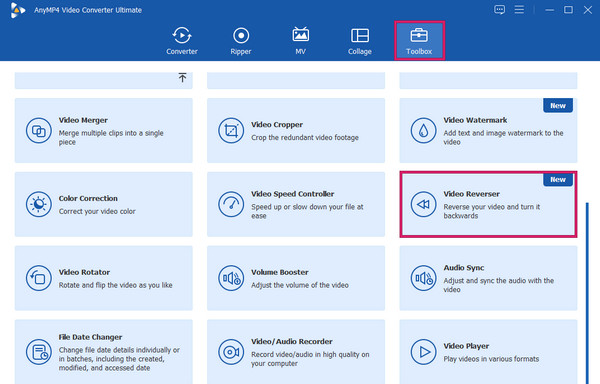
Nadat u erop hebt geklikt, is het tijd om het videobestand te uploaden door op de knop te klikken Plus pictogram in het volgende venster.
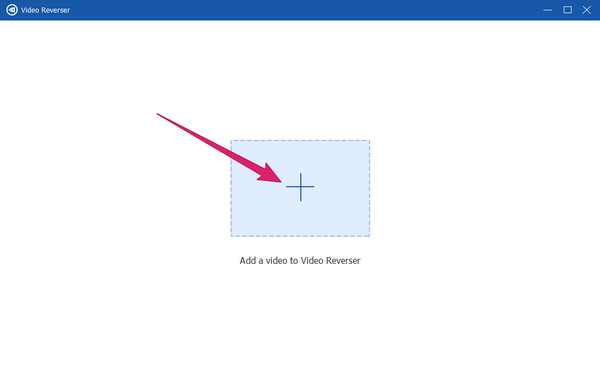
Zo snel kun je nu op de Exporteren knop rechtsonder om het bestand te verwerken achteruitrijden. Na het proces wordt de video ook automatisch opgeslagen in de doelmap.
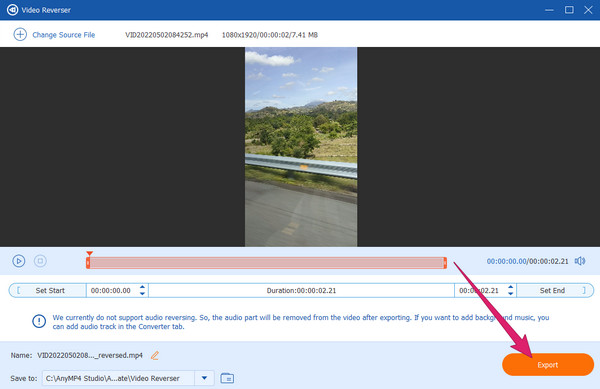
Kan ik de MP4-video online omkeren met mijn iPhone?
Ja. Je kunt je iPhone gebruiken om je video om te keren met een online tool, zolang je maar een sterk internet hebt.
Kan een online tool mijn 4K-video omkeren?
Veel online tools beweren misschien wel ja. Als je er echter zeker van wilt zijn dat je een verliesvrije video hebt die het proces omkeert, gebruik dan Videoconverter Ultieme, de beste offlinetool.
Wat gebeurt er als ik een omgekeerde video terugdraai?
De video keert gewoon terug naar de oorspronkelijke stroom als u de video die u eerder hebt omgekeerd, omdraait.
Video's online omkeren en wees zelfverzekerd met de tools die we hierboven hebben gepresenteerd. Wij waren niet de enigen die konden getuigen van de efficiëntie ervan, maar ook van veel gebruikers. Daarnaast hebben anderen ook de uitmuntendheid van bewezen Videoconverter Ultieme een offline tool zijn vanwege de kwaliteit en uitstekende prestaties. Dus waar wacht je op? Download het nu!
Meer lezen
Hoe je een video voor TikTok kunt omkeren met ultieme gidsen
Hoe speel je een TikTok-video omgekeerd af? Als u niet weet hoe u video's moet omkeren, kunt u vertrouwen op de ultieme gids die we in dit artikel gratis aanbieden.
Ontdek de twee methoden om een GIF online en offline om te keren
Door dit bericht te lezen, geven we je een uitgebreide tutorial over hoe je een GIF kunt omkeren met behulp van de meest efficiënte GIF-reverser, offline en op internet.
Een video op Instagram omkeren: eenvoudige en effectieve manieren
Ben jij een van de duizenden mensen die willen weten hoe je video's in omgekeerde volgorde op Instagram kunt zetten? Klik hier voor meer informatie over de meest effectieve manieren om dit te doen.
Een video omkeren met Snapchat [gedetailleerde stappen]
Maak je foto's een beetje lastig door ze om te draaien! Klik op dit artikel om te leren hoe je een video op Snapchat kunt omkeren. Maak je snaps in een handomdraai trendy!